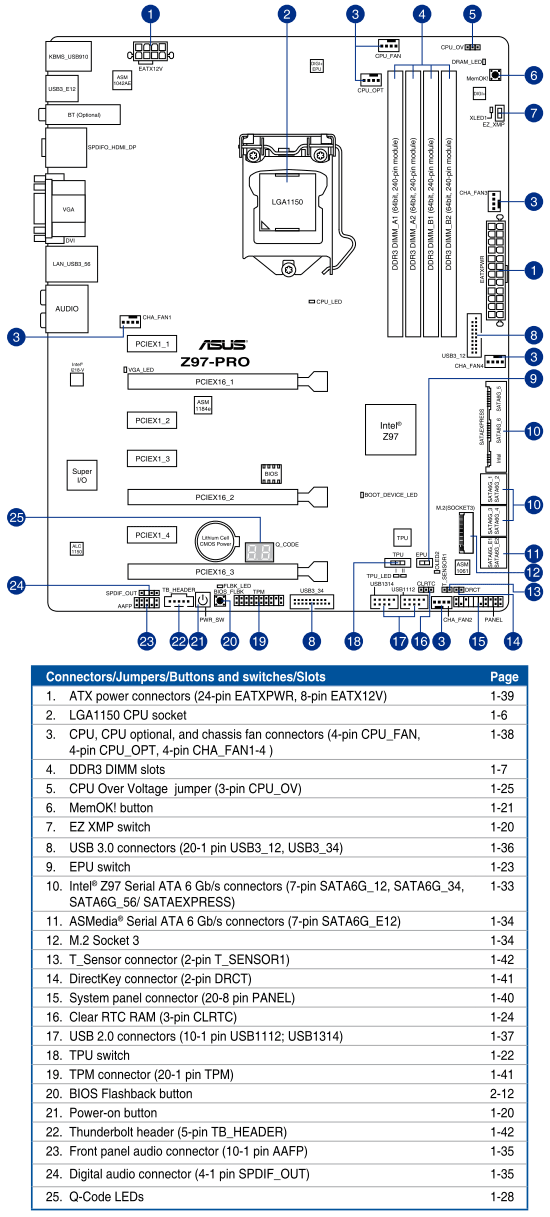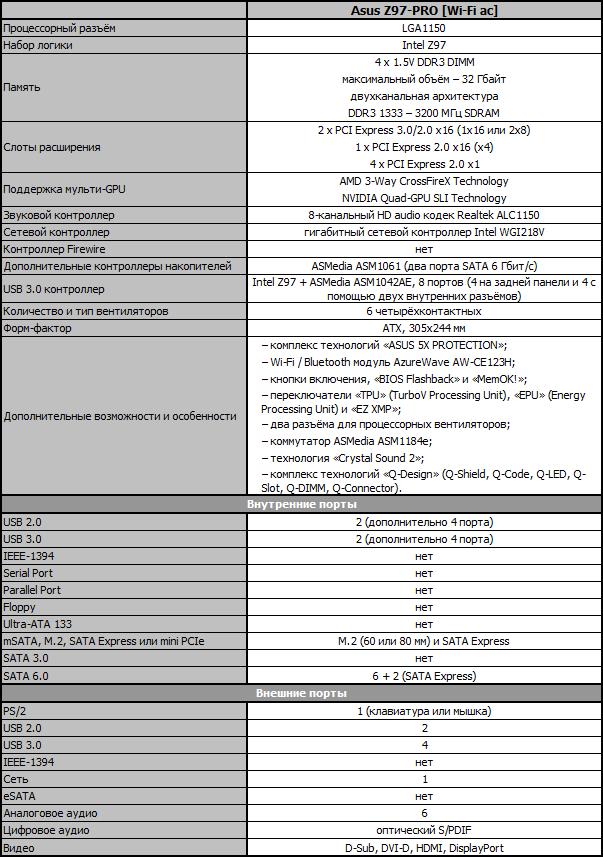Ваш город: Москва
Asus Z97-PRO [Wi-Fi ac] — PROдвинутая, PROизводительная, бесPROводная LGA1150-плата
Предисловие
Основанные на одинаковых или родственных наборах логики материнские платы различных производителей очень похожи, почти одинаковы и отличаются только индивидуальными особенностями. Иногда, впрочем, негативный эффект этих отличительных черт уже не позволяет пользоваться такими обтекаемыми эвфемизмами, следует прямо назвать их недостатками. У всех плат, базирующихся на чипсетах Intel девятой серии, всех производителей, обнаружились свои уникальные изъяны с различной степенью отрицательного воздействия. У плат компании Micro-Star, к примеру, это утраченная способность к энергоэффективному разгону без изменения напряжения. Если вы собираетесь выжать из своего процессора всё до последней капли, поэтому будете до максимума задирать напряжение или, наоборот, вообще не планируете разгонять, то этот дефект не имеет никакого значения. Если же вы являетесь приверженцем самого оптимального варианта повышения производительности, то придётся подыскать плату другого производителя. Модели Gigabyte вообще нет смысла делить по наборам логики, поскольку в настоящий момент у компании нет ни одной хорошей LGA1150-платы. Модели на чипсетах восьмой серии отличаются заметно более высоким энергопотреблением по сравнению с родственными платами других производителей, а у плат девятой серии добавилась неработоспособность энергосберегающих технологий и неспособность самостоятельно обеспечить штатный режим работы процессора.
У некоторых плат компании ASUSTeK тоже есть свои недочёты — неполноценные разъёмы M.2. Сразу нужно напомнить, что из-за ограничений в чипсетах девятой серии, из-за нехватки свободных линий PCI Express, эти разъёмы были изначально урезаны в возможностях. Им полагается четыре линии PCI-E, в то время как они обеспечиваются только двумя, что заметно снижает производительность подключённого накопителя. Однако, помимо того, разъёмы M.2 на некоторых платах Asus оказались лишены поддержки SATA, что сразу сделало их несовместимыми с подавляющим большинством распространённых накопителей M.2. С одной стороны, это не очень серьёзный недостаток, поскольку благодаря своей компактности такие накопители используются в основном в мобильных устройствах, а в настольных системах не распространены. Тем не менее, возможны неприятные ситуации, когда не заметивший ограничений пользователь будет рассчитывать на разъём M.2 платы Asus, но он окажется бесполезен. Я считаю, что было бы гораздо лучше, если бы у этих плат вообще не было разъёмов M.2, чем наделять их полуфункциональными.
Из трёх протестированных к настоящему моменту плат компании ASUSTeK, основанных на чипсетах девятой серии, сразу две — Asus Maximus VII Ranger и Asus Z97-A оказались оснащены урезанными разъёмами M.2, лишь модель Asus Z97-Deluxe обладала полноценным. Могло создаться впечатление, что плат Asus с ущербными разъёмами очень много, что только флагманские модели наделены нормальными. К счастью, это не так, только убедиться в обратном оказалось не сложно, но очень нудно и утомительно. О наличии ограничений сообщается только в спецификациях плат, нигде больше, так что пришлось вручную последовательно просмотреть технические характеристики абсолютно всех выпускаемых в данный момент моделей компании ASUSTeK, базирующихся на наборах логики девятой серии.
Сразу нужно сказать, что ни одна из плат Asus серии «TUF» вообще не наделена разъёмом M.2. Достоинством это не назовёшь, но и к недостаткам не отнесёшь, нет разъёма — нет проблемы. Хуже всего с платами серии «ROG», поскольку только флагманские модели MAXIMUS VII FORMULA и брендированная MAXIMUS VII FORMULA/WATCH DOGS наделены нормальными, а все остальные урезанными разъёмами M.2. Особняком стоит mini-ITX плата MAXIMUS VII IMPACT. На ней разъём M.2 обеспечивается не двумя, а четырьмя линиями PCI Express, причём не чипсетными, а процессорными линиями PCI-E ревизии 3.0, но вот SATA ему так и не досталось. Именно для создания компактных систем очень пригодился бы полноценный разъём M.2, жаль, что разработчики не смогли его реализовать на этой модели. В отличие от остальных плат, в данном случае это очевидный и бесспорный, лишь немного замаскированный добавочными линиями PCI-E недостаток. Из обычных плат, не относящихся к особым сериям, только две модели оснащены ограниченными разъёмами M.2 — протестированная нами Asus Z97-A и похожая на неё Z97-AR. Все остальные, включая платы на логике H97, обладают нормальными, так что масштаб проблемы оказался несколько преувеличен, но неприятный осадок остался.
У платы Asus Z97-PRO [Wi-Fi ac], которую мы рассмотрим в этом обзоре, обычный, не ограниченный по функциональности разъём M.2. Кроме того, уже по названию понятно, что эта модель оснащена беспроводными технологиями, причём в наиболее скоростном на сегодняшний день варианте. Давайте посмотрим, какими ещё достоинствами и, возможно, недостатками отличается эта плата.
Упаковка и комплектация
Многие основанные на наборах логики Intel девятой серии платы компании ASUSTeK отличаются необычными круглыми чипсетными радиаторами. На лицевой стороне коробки платы Asus Z97-PRO [Wi-Fi ac] мы видим рисунок такого радиатора, название модели и производителя, несколько логотипов поддерживаемых процессоров и технологий. На обратной стороне коробки можно найти изображение платы с указанием её особенностей, краткое описание отдельных отличительных черт и достаточно подробный перечень технических характеристик.

Внутри коробки упакованная в антистатический пакет плата находится в отдельном отсеке с открытым верхом, а ниже расположились входящие в комплект аксессуары:
четыре Serial ATA кабеля с металлическими защёлками, половина с двумя прямыми, половина с одним прямым и вторым Г-образным разъёмом, кабели специально предназначены для подключения устройств SATA 6 Гбит/с (отличаются белыми вставками на разъёмах);
гибкий мостик для объединения двух видеокарт в режиме SLI;
Wi-Fi антенна;
заглушка на заднюю панель (I/O Shield);
комплект переходников «Asus Q-Connector», включающий модули для упрощения подключения кнопок и индикаторов передней панели системного блока, а также разъёма USB 2.0;
руководство пользователя;
брошюра со сведениями о характерных функциях материнских плат серии Z97;
DVD-диск с программным обеспечением и драйверами;
наклейка «Powered by ASUS» на системный блок.

Дизайн и возможности
Избыток чёрного цвета на плате Asus Z97-PRO [Wi-Fi ac] удачно разбавляют золотистые вставки на радиаторах, благодаря чему эта модель смотрится достаточно привлекательно. Плата оснащена мощной цифровой системой питания «DIGI+ VRM», которая базируется на качественных компонентах, а преобразователь включает 12 фаз. Четыре разъёма для модулей памяти DDR3 способны вместить до 32 ГБ суммарного объёма с частотой до 3200 МГц, для питания памяти выделен отдельный двухфазный стабилизатор.
Набор логики Intel Z97 обеспечивает плату шестью портами SATA 6 Гбит/с (разъёмы серого цвета), из них два включены в разъём SATA Express, он делит пропускную способность с разъёмом M.2, у которого имеются крепления для SSD длиной 60 или 80 мм. Дополнительный контроллер ASMedia ASM1061 добавляет ещё два порта SATA 6 Гбит/с, их можно отличить по чёрному цвету разъёмов, на фото они слева.

16 линий PCI Express 3.0 система получает от установленного процессора LGA1150, плата позволяет полностью использовать их для одной дискретной видеокарты или поделить пополам между двумя разъёмами PCI Express 3.0/2.0 x16. Поддерживается совместная работа видеокарт в режимах NVIDIA Quad-GPU SLI или AMD 3-Way CrossFireX. В последнем случае для подключения ещё одной видеокарты можно использовать разъём PCI Express 2.0 x16, который базируется на чипсетных линиях PCI-E и обеспечивает максимальную скорость x4. Помимо уже перечисленных на плате имеется четыре разъёма PCI Express 2.0 x1.
Чтобы сгладить перманентную нехватку доступных линий PCI Express, на плату добавлен коммутатор ASMedia ASM1184e, который разветвляет одну чипсетную линию PCI Express 2.0 в четыре. Тем не менее, полностью обеспечить плату нужным количеством линий не удалось. Разъём PCI Express 2.0 x16, который может использовать четыре чипсетных линии PCI-E, в режиме полной функциональности забирает недостающие у четвёртого разъёма PCI Express 2.0 x1 и контроллера, выводящего пару дополнительных портов USB 3.0 на заднюю панель, поэтому изначально работает на скорости x1. На второй и третий разъёмы PCI Express 2.0 x1 осталась только одна линия PCI-E, поэтому второй отключён по умолчанию, что даже не является серьёзным минусом, ведь в большинстве случаев он, скорее всего, всё равно будет закрыт системой охлаждения дискретной видеокарты.
Задняя панель платы смотрится достаточно неплохо, поскольку разъёмы занимают почти всю доступную площадь:
универсальный разъём PS/2 для подключения клавиатуры или мышки;
два порта USB 2.0, а ещё четыре можно вывести с помощью двух внутренних разъёмов на плате;
четыре порта USB 3.0 (разъёмы синего цвета) появились благодаря возможностям набора логики Intel Z97 и контроллера ASMedia ASM1042AE, а ещё четыре дополнительных порта USB 3.0 можно вывести с помощью двух внутренних разъёмов;
Wi-Fi / Bluetooth модуль (AzureWave AW-CE123H);
видеовыходы D-Sub, DVI-D, HDMI и DisplayPort;
разъём локальной сети (сетевой адаптер построен на гигабитном контроллере Intel WGI218V);
оптический S/PDIF, а также шесть аналоговых звуковых разъёмов, работу которых обеспечивает восьмиканальный кодек Realtek ALC1150.

Одной из отличительных особенностей платы является наличие интегрированного модуля AzureWave AW-CE123H, который базируется на схемотехнике Broadcom и обеспечивает поддержку беспроводных технологий Wi-Fi 802.11a/b/g/n/ac в диапазонах 2.4 и 5 ГГц, а также Bluetooth V4.0. Помимо этого нужно отметить технологию «Crystal Sound 2», направленную на улучшения качества звучания. В схеме применяется усилитель для наушников и звуковых колонок с высоким сопротивлением, используются специальные конденсаторы японского производства, правый и левый каналы разведены по разным слоям текстолита, а вся область звуковой подсистемы изолирована от остальной платы для снижения помех. Это достаточно стандартный набор возможностей, который имеется у аналогичных технологий на платах других производителей. Особенностью «Crystal Sound 2» является функция «de-pop», которая снижает эффект хлопка при подключении аудиосистемы.
Схематичное изображение платы позволяет заметить целый ряд дополнительных возможностей. На плате имеется шесть четырёхконтактных разъёмов для подключения вентиляторов, из них сразу два процессорных и все позволяют регулировать скорость вращения даже трёхконтактных вентиляторов. Кстати, добавлен разъём для подключения дополнительного датчика температуры, скорость вращения вентиляторов можно поставить в зависимость от его показаний. Есть кнопка включения, кнопка «USB BIOS Flashback», которая предназначена для удобного обновления прошивки, а также кнопка «MemOK!», позволяющая плате успешно стартовать даже при наличии проблем с оперативной памятью. Нам знакомы переключатели EPU (Energy Processing Unit) и TPU (TurboV Processing Unit). Первый включает энергосберегающий режим, а второй помогает в разгоне системы, причём в одном положении разгон процессора будет осуществляться только путём повышения его коэффициента умножения, а во втором добавится изменение базовой частоты. Новый переключатель «EZ XMP» позволяет сразу задействовать имеющийся у модулей памяти профиль разгона. Пару контактов «DirectKey Connector» можно вывести отдельной кнопкой или подключить к нечасто используемой кнопке «Reset» на корпусе компьютера, что даст возможность автоматически входить в BIOS при старте платы.
Обязательно нужно отметить комплекс технологий «Q-Design», упрощающий сборку и эксплуатацию систем на базе материнских плат компании ASUSTeK. «Q-Code» — это индикатор POST-кодов, позволяющий точно определить источник проблем при старте. Аналогичной цели служат загорающиеся по ходу инициализации системы светодиоды «Q-LED» (CPU, DRAM, VGA, Boot Device LED), с их помощью диагностика менее точна, но выполняется гораздо проще и быстрее. «Q-Slot» — это удобные широкие защёлки на разъёмах для видеокарт, а «Q-DIMM» — это односторонние защёлки разъёмов для модулей памяти. «Q-Connector» — это комплект переходников, включающий модули для упрощения подключения кнопок и индикаторов передней панели системного блока, а также разъёма USB 2.0. Комплекс функций «5X Protection» включает стабильное питание, защиту от перегрузок, от замыканий и от статического электричества. Долгий срок службы предназначены обеспечить твердотельные конденсаторы и устойчивая к окислению и коррозии, покрытая тонким слоем оксида хрома стальная задняя панель разъёмов. Пять путей оптимизации работы системы «5-Way Optimization» объединяют известные функции и технологии: TPU, EPU, DIGI+ Power Control, Fan Xpert 3 и Turbo App. Они позволяют системе работать быстрее, экономичнее и эффективнее.
Все основные технические характеристики материнской платы Asus Z97-PRO [Wi-Fi ac] были скомпонованы в единую таблицу, а щёлкнув по ней, можно открыть сводную сравнительную таблицу со спецификациями протестированных ранее моделей:
Asus Maximus VII Ranger;
Asus Z97-A;
Asus Z97-Deluxe;
Gigabyte GA-Z97X-Gaming 3;
Gigabyte GA-Z97X-UD5H-BK;
MSI Z97 GAMING 9 AC;
MSI Z97 GUARD-PRO;
MSI Z97 MPOWER.
Особенности BIOS
Новый внешний вид и новые возможности UEFI BIOS материнских плат компании ASUSTeK мы очень подробно изучили в обзоре материнской платы Asus Z97-A. У модели Asus Z97-PRO [Wi-Fi ac] BIOS выглядит почти точно так же и обладает такими же особенностями, так что на этот раз мы лишь напомним основные возможности, не углубляясь в детали.
При входе в BIOS мы, как и раньше, попадаем на страницу упрощённого режима «EZ Mode», однако теперь он не только выглядит иначе, существенно расширился перечень его возможностей. В режиме «EZ Mode» можно установить правильную дату и время, изменить язык интерфейса, ознакомиться с базовой информацией о системе, загрузить настройки по умолчанию. Можно настроить работу памяти, накопителей, вентиляторов и задать порядок опроса загрузочных устройств. С помощью «EZ System Tuning» выбирается режим работы системы, «Q-Fan Tuning» предназначен для выбора оптимальной скорости вращения вентиляторов, а мастер настройки «EZ Tuning Wizard» поможет разогнать систему и организовать RAID-массив.
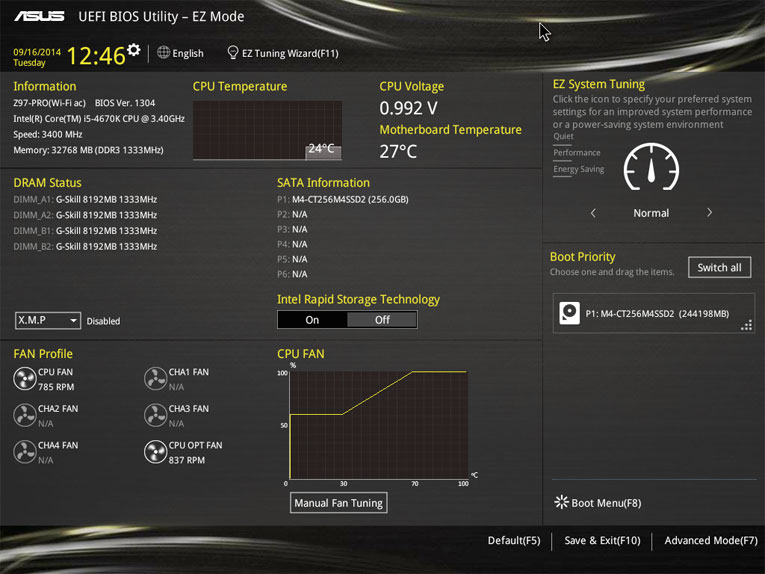
Стартовый режим «EZ Mode» предназначен для выбора базовых параметров работы системы, а для детальной настройки служит полнофункциональный режим «Advanced Mode». Переключение между режимами осуществляется с помощью клавиши «F7», а позже предпочтительный режим можно будет сделать стартовым в настройках.
В режиме «Advanced Mode» над перечнем разделов появилось новое меню, которое позволяет задать время и дату, изменить язык интерфейса, перейти к основным «горячим» возможностям: списку наиболее употребительных параметров «My Favorites» (F3), регулировке вентиляторов «Q-Fan Control» (F6), мастеру настройки «EZ Tuning Wizard» (F11). Опция «Quick Note» (F9) позволяет записать и оставить себе какое-нибудь важное напоминание, а прежний перечень активных «горячих» клавиш теперь скрыт за интуитивно понятной иконкой в виде вопросительного знака, как и раньше его можно вызвать традиционной клавишей F1. Раздел «Main» по-прежнему сообщает базовые сведения о системе, позволяет задать актуальную дату и время, имеется возможность сменить язык интерфейса BIOS, в том числе и на русский, а в подразделе «Security» можно задать пользовательский и администраторский пароли доступа. Однако даже такой небольшой раздел уже перестал умещаться на одной странице, подраздела «Security» на экране не видно, как раньше. Чтобы его найти, нужно прокручивать колесо мышки или перелистывать клавишами, но прежняя подсказывающая полоса прокрутки со стрелками вверху и внизу превратилась в узенькую неприметную полоску без стрелок. Если не знать заранее, то сложно предположить, что изначально показаны не все опции раздела.

Впрочем, к списку информационных параметров добавился MAC-адрес сетевого контроллера, теперь на экране перестало помещаться даже системное время, его видно лишь наполовину. В этом не было бы ничего хорошего, но теперь хотя бы можно догадаться, что часть параметров скрыта и следует воспользоваться прокруткой, чтобы их увидеть.
Как и раньше, раздел «Main» уже не первый в списке, перед ним находится страница «My Favorites», которая предназначена для того, чтобы собрать в одном месте все наиболее часто используемые вами параметры. Изначально страница пуста, при нажатии на клавишу «F3» выводится перечень разделов BIOS, который можно развернуть и выбрать нужные для сохранения опции. Прежние ограничения на добавление параметров были устранены ещё в предыдущих версиях BIOS, однако раздел «My Favorites» всё ещё остаётся как бы в стороне, его нельзя выбрать в качестве стартового, как, впрочем, и любой другой раздел.
Основная масса необходимых для разгона опций сосредоточена в разделе «Ai Tweaker». Он всегда был немаленький, причём изначально вы видите далеко не полный перечень параметров, поскольку все они задаются платой автоматически, но как только вы переходите к настройке вручную, так сразу появляется множество ранее скрытых за ненадобностью опций.
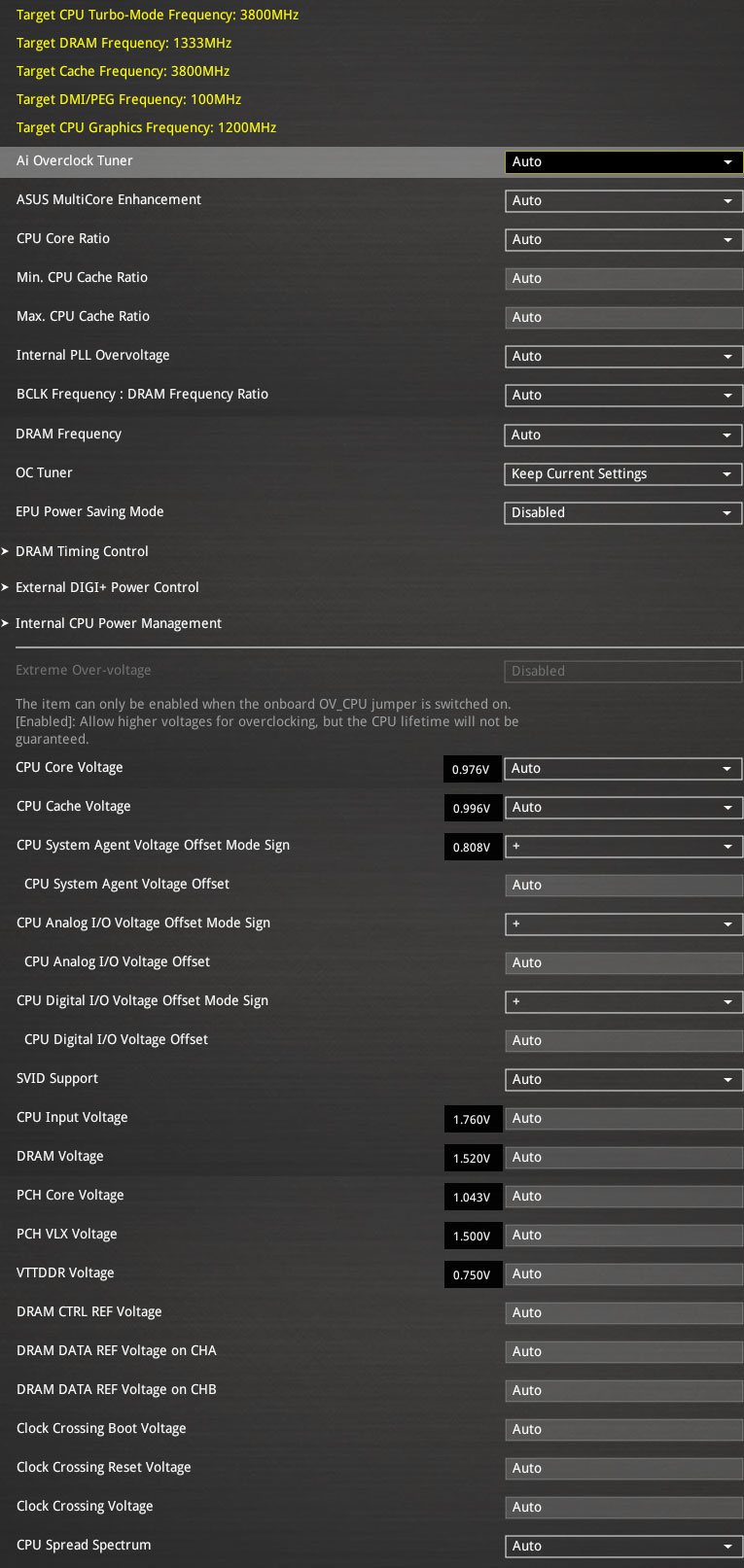
К примеру, стоит вам только поменять значение параметра «Ai Overclock Tuner» на «X.M.P.», чтобы автоматически изменить параметры работы подсистемы памяти, или на «Manual», так сразу появятся дополнительные опции. Часть параметров традиционно выносится в подразделы, чтобы чрезмерно не загромождать главный. В частности, на отдельную страницу вынесено изменение таймингов памяти, их количество очень велико, однако пользоваться возможностями этого подраздела вполне удобно. Воспользовавшись полосой прокрутки, нетрудно увидеть все тайминги, которые установлены платой для двух каналов памяти. Можно поменять лишь несколько из них, например, только основные, оставив для остальных значения по умолчанию.
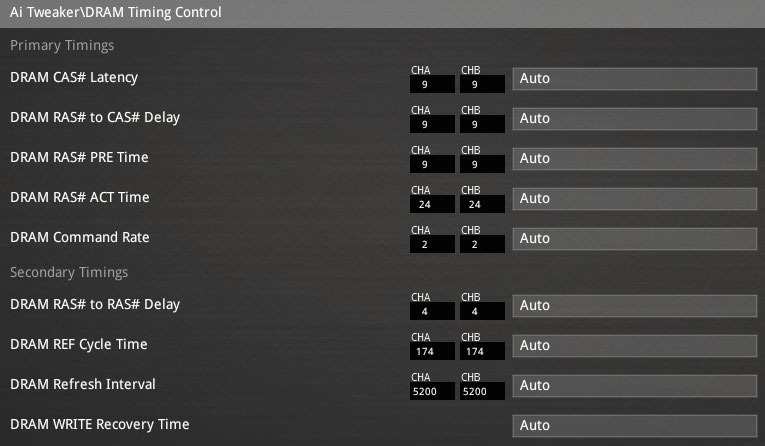
В отдельный подраздел вынесены опции, появившиеся благодаря цифровой системе питания «DIGI+». Прямо в BIOS можно управлять фирменными энергосберегающими технологиями, позволяющими менять количество активных фаз питания процессора в зависимости от уровня его загрузки. Технологию противодействия падению напряжения на процессоре под нагрузкой «CPU Load-Line Calibration» можно не просто включать или отключать, но и дозировать степень противодействия.
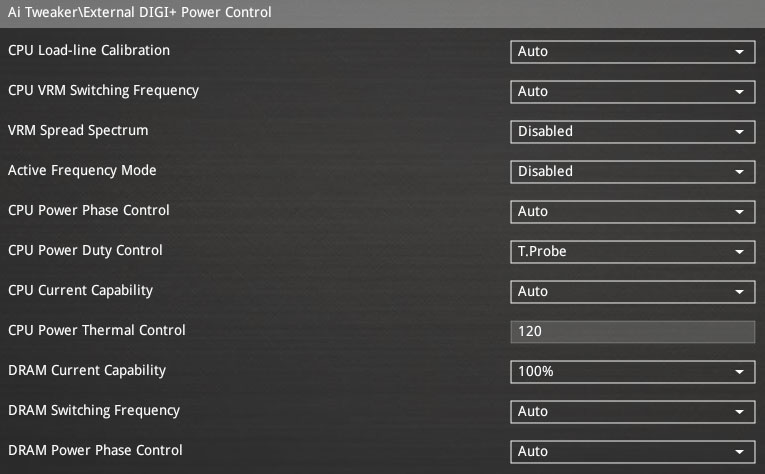
У плат компании ASUSTeK есть преимущество в виде многочисленных опций подраздела «Internal CPU Power Management», относящихся к интегрированному в процессор преобразователю напряжений. Помимо обычных, имеющихся и у плат других производителей параметров, которые позволяют повысить допустимые пределы потребления процессора, ряд дополнительных опций дадут возможность ускорить время реакции и снизить энергопотребление в покое.
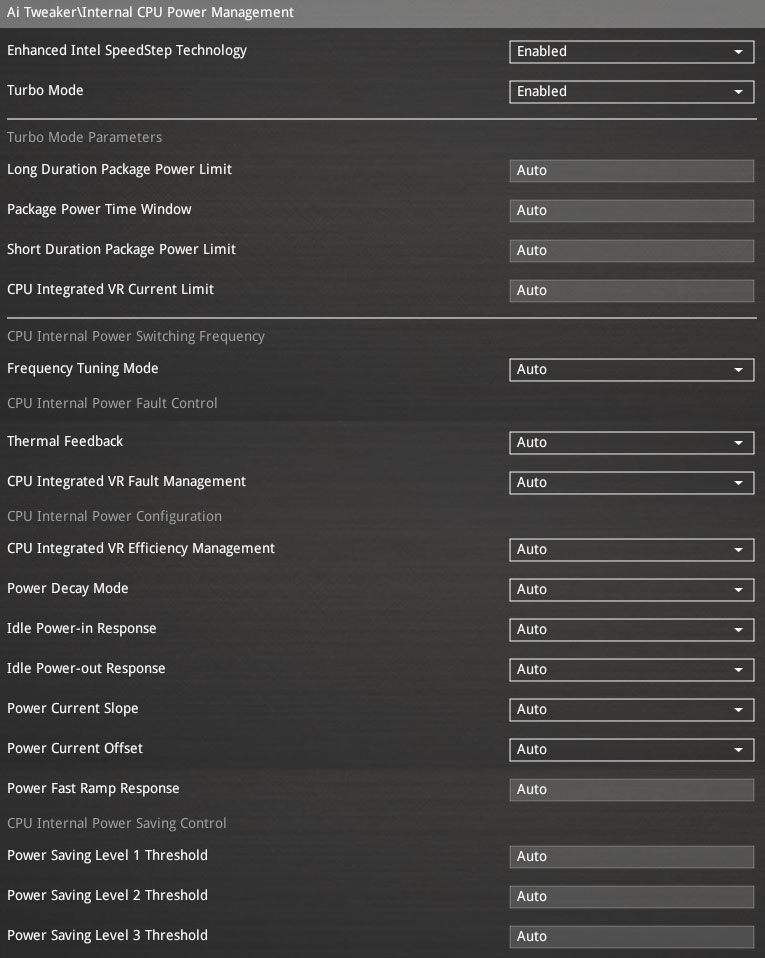
Напряжения в разделе «Ai Tweaker» можно задавать как выше, так и ниже номинала, текущие значения указаны рядом с параметрами, их изменяющими, что очень удобно. При изменении напряжения на процессоре можно выбирать между тремя различными вариантами. Его можно жёстко зафиксировать на определённом значении, можно лишь добавить или убрать необходимую величину в режиме «Offset», а можно использовать адаптивный (интерполяционный) вариант. Подробнее о различиях между тремя способами изменения напряжения на процессоре мы рассказывали в обзоре платы Asus Z87-K. На этом возможности раздела «Ai Tweaker» завершаются, между тем, мы ещё не нашли целую группу очень важных опций, управляющих процессорными энергосберегающими технологиями. Это характерный недостаток не только плат компании ASUSTeK, но и большинства плат других производителей. Корень проблемы лежит в AMI BIOS, который лежит в основе UEFI BIOS современных плат и в его нерациональной базовой компоновке.
Возможности подразделов раздела «Advanced» нам в целом хорошо знакомы и понятны по их названиям. Они позволяют настроить работу набора логики и дополнительных контроллеров, различных интерфейсов, включить специфические технологии, такие как «Intel Rapid Start» и «Intel Smart Connect».
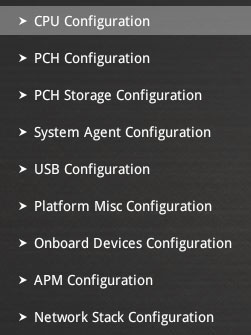
В подразделе «CPU Configuration» мы узнаём базовые сведения о процессоре и управляем некоторыми процессорными технологиями, к примеру, технологией виртуализации. Однако мы по-прежнему не видим параметров, имеющих отношение к процессорным энергосберегающим технологиям Intel, поскольку они запрятаны ещё глубже, на отдельной странице «CPU Power Management Configuration». Вообще-то изначально на экране видно всего лишь четыре параметра, поскольку для опции «CPU C States» установлено значение «Auto», а все последующие параметры скрыты. Мы специально поменяли значение опции «CPU C States» на «Enabled», чтобы продемонстрировать большое количество ранее спрятанных параметров, доступных для изменения. Они оказывают очень значительное влияние на энергопотребление системы в покое, поэтому лучше задавать их значения вручную, а не оставлять на усмотрение платы. В примере ниже осталось только выбрать значение параметра «Package C-States Support».
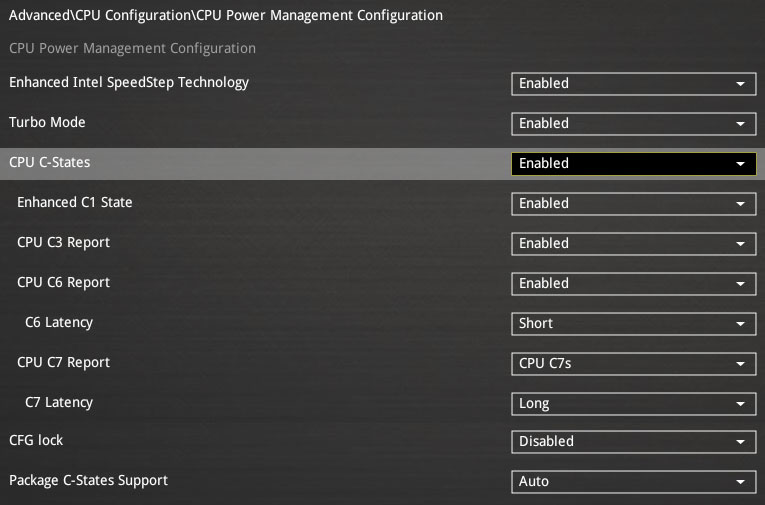
Раздел «Monitor» сообщает текущие значения температур, напряжений и скорость вращения вентиляторов, причём возможности по регулировке скорости вращения вентиляторов очень существенно расширились. Новый параметр «Q-Fan Tuning» позволяет провести калибровку вентиляторов, такая способность впервые появилась в BIOS плат Asus. Для всех вентиляторов можно выбрать предустановленные режимы регулировки количества оборотов из стандартного набора: «Standard», «Silent» или «Turbo», оставить полную скорость вращения, либо подобрать подходящие параметры в ручном режиме. При настройке вручную с помощью параметра «Allow Fan Stop» можно разрешить полную остановку вентилятора. Печальным недостатком многих современных материнских плат была утраченная способность регулировать скорость вращения трёхконтактных процессорных вентиляторов, но теперь эта функция наконец-то вернулась и к платам компании ASUSTeK. Не только все системные, но и оба процессорных разъёма способны снижать скорость вращения при трёхконтактном подключении, а не только отдельные разъёмы, как на платах других производителей. Заметьте, что помимо традиционных температур процессора и платы отдельно указывается температура чипсета, преобразователя питания и температура с дополнительного датчика, который можно подключить, а регулировку скорости системных вентиляторов можно поставить в зависимость от любой из этих температур. Контролируется количество оборотов всех шести вентиляторов, а не только нескольких, как нередко бывает.
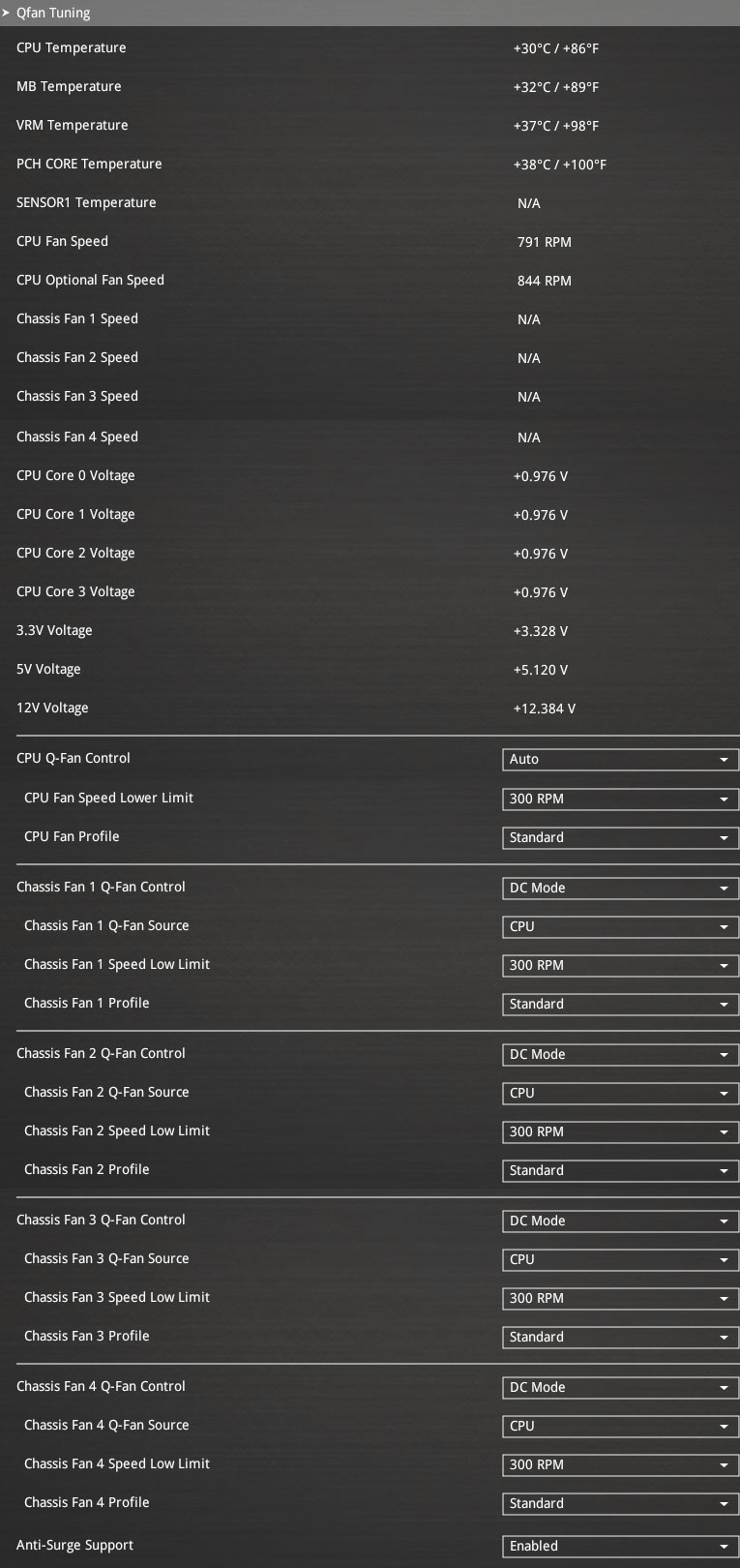
Далее находится раздел «Boot», где мы выбираем параметры, которые будут применяться при старте системы. Здесь, кстати, и нужно менять стартовый режим «EZ Mode» на «Advanced Mode». Заодно на время настройки можно отключить параметр «Fast Boot», чтобы не сталкиваться с проблемами при входе в BIOS из-за того, что плата стартует излишне быстро и просто не успеваешь вовремя нажать на клавишу.
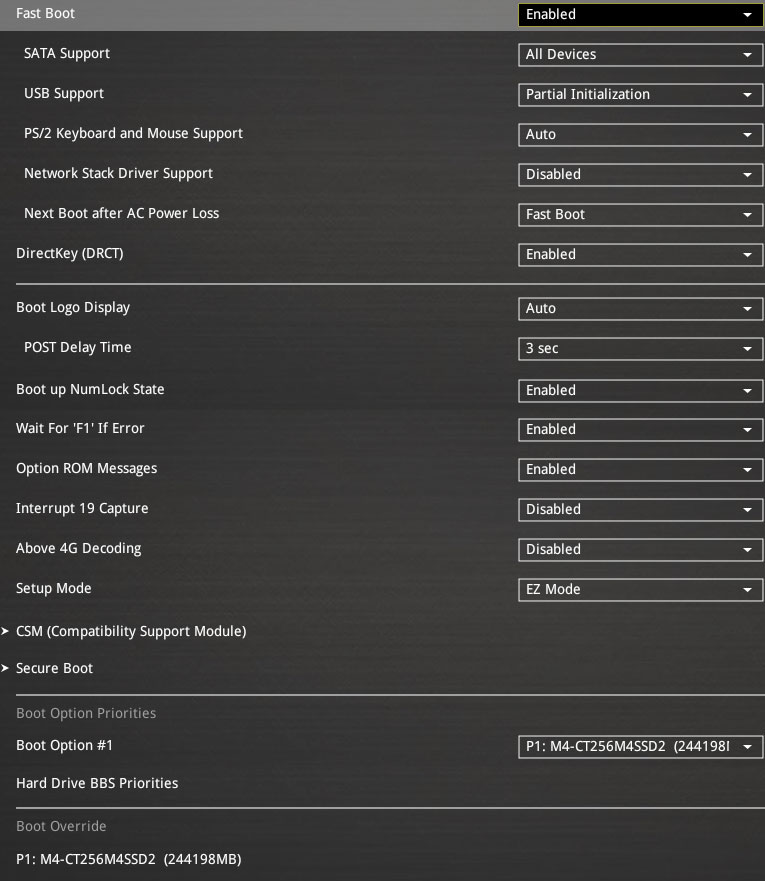
Следующий раздел «Tool» содержит пару крайне важных и регулярно используемых подразделов, а также один почти бесполезный. Кроме того, тут появился новый параметр «Setup Animator», который позволяет отключить красивую, но быстро надоедающую анимированную смену экранов и тем самым ускорить работу в BIOS.
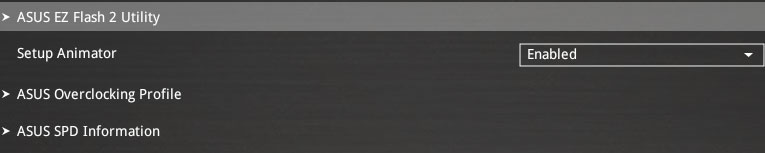
Встроенная утилита для обновления прошивок «Asus EZ Flash 2» является одной из самых удобных и функциональных программ подобного рода. В качестве одного из преимуществ можно отметить поддержку чтения с разделов, отформатированных в системе NTFS. Подобной особенностью пока обладают лишь платы компаний ASUSTeK и Intel. К сожалению, возможность сохранения текущей версии прошивки перед обновлением была вообще ликвидирована.
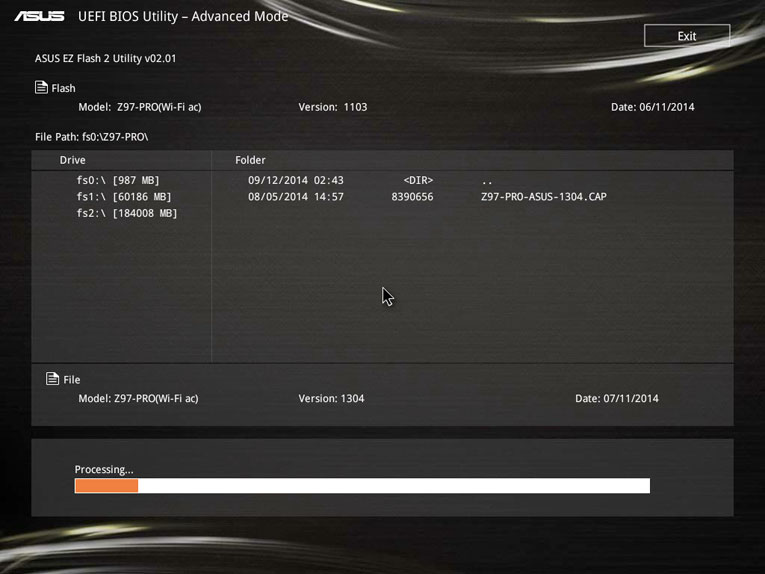
Подраздел «Asus Overclocking Profile» позволяет сохранить и быстро загрузить восемь полных профилей настроек BIOS. Каждому профилю можно дать краткое название, напоминающее о его содержимом. Профилями можно обмениваться, сохраняя их на внешних носителях. Минус в том, что до сих пор не исправлена ошибка, по которой в профилях не запоминается отключение вывода стартовой картинки.

Кроме того, в разделе «Tools» есть подраздел «Asus SPD Information», в котором можно ознакомиться со сведениями, зашитыми в SPD модулей памяти, в том числе и с профилями XMP (Extreme Memory Profile). Однако место для этого подраздела выбрано неудачно, ведь задержки памяти меняются совсем в другом подразделе, очень далеко отсюда и пользоваться предоставляемыми сведениями неудобно.
С помощью последнего раздела «Exit» можно загрузить стандартные значения параметров, сохранить сделанные изменения или отказаться от них, однако его возможности с успехом дублируют «горячие» клавиши, так что заходить в него совсем не обязательно. Благодаря клавише «F7» в правом нижнем углу можно всегда вернуться к упрощённому режиму «EZ Mode», там же находится опция «Last Modified», которой отдельной «горячей» клавиши не досталось. Она выводит перечень последних внесённых изменений, он сохраняется даже при перезагрузке или выключении системы. Вы всегда можете посмотреть и вспомнить, какие изменения в настройках BIOS были сделаны в последний раз.
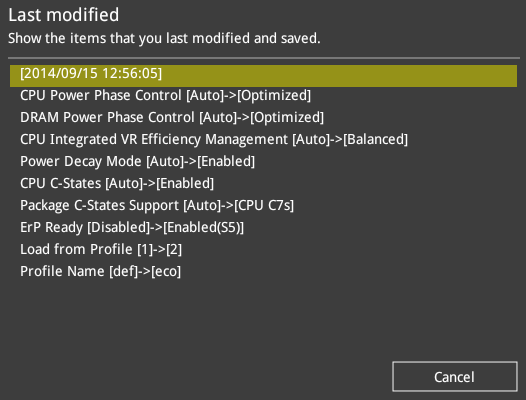
Чрезвычайно удобным оказалось похожее на «Last Modified» всплывающее окошко, которое автоматически показывает перечень изменений при каждом сохранении настроек. Глядя на список, вы легко можете проконтролировать правильность заданных значений, прежде чем применить изменения, убедиться, что нет ошибочных или забытых опций. Кроме того, с помощью этого окошка нетрудно узнать отличия текущих настроек от значений, записанных в профилях BIOS. Загрузив профиль, вы моментально увидите все его основные отличия от заданных ранее параметров в появившемся окне.
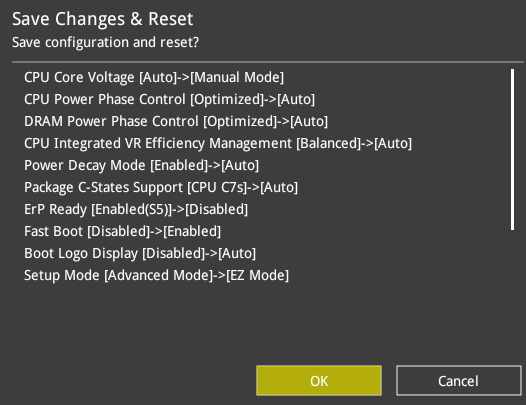
Привычный внешний вид UEFI BIOS материнских плат компании ASUSTeK кардинально изменился, добавился целый ряд новых функций и возможностей. Прежде всего, замечаешь существенную переработку упрощённого стартового режима «EZ Mode», который перестал быть бесполезным. Увеличилось количество доступных для изменения параметров, добавились мастера настройки, которые с помощью нескольких последовательных шагов помогают пользователю получить разогнанную систему или организовать работу RAID-массива. Детальную настройку всё равно лучше проводить в полнофункциональном режиме «Advanced Mode», но стартовый теперь вполне успешно справляется с задачей по начальной, предварительной настройке системы. Кроме того, следует отметить новые расширенные возможности плат Asus по регулировке скорости вращения вентиляторов. Настоящий праздник для поклонников эффективного, но при этом тихого охлаждения. Все настройки теперь можно осуществить прямо в BIOS, без помощи дополнительных программ и утилит.
Новые шрифты и цветовая гамма BIOS замечаний не вызывают, но структурные изменения страниц режима «Advanced Mode» оказались скорее негативными. Справа теперь постоянно показывается информация мониторинга: частоты, температуры, напряжения, а контекстные справочные сведения по выбранному параметру переместились вниз. Внизу ничуть не хуже, но помимо этого ведь сверху добавилась новая строка с «горячими» клавишами, а в правом нижнем углу осталась опция «Last Modified» и ссылка «F7» для возврата к упрощённому режиму «EZ Mode». В результате наше поле зрения по ширине увеличилось, но его и раньше вполне хватало, а по вертикали заметно уменьшилось — это существенный недостаток нового дизайна BIOS. Даже относительно небольшие разделы уже перестали умещаться на одной странице, из-за чего скрытые параметры могут остаться незамеченными и не найденными пользователями. Ничуть не лучше ситуация в больших разделах. Из-за сокращённого поля зрения несложно случайно прокрутить или пролистать, а в результате пропустить необходимый параметр или даже целую группу.
Выглядит новый UEFI BIOS иначе, однако никаких глубинных изменений не проведено и это тоже минус. Добавились новые параметры, но общая структура осталась прежней, тот же набор разделов с прежними недостатками. Как и раньше раздел «My Favorites» или любой другой нельзя назначить стартовым, а для чего тогда тратить время на его организацию? Важные параметры, управляющие процессорными энергосберегающими технологиями, по-прежнему скрыты в глубинах BIOS, их трудно найти и до них долго добираться. Подраздел «Asus SPD Information» всё ещё бесполезен, ведь он находится совсем не там, где меняются частоты и задержки оперативной памяти. Остались даже прежние ошибки, например, профили всё так же не запоминают отключение стартовой картинки. В целом BIOS материнских плат компании ASUSTeK очень хорош, но огорчают мелкие частные недостатки, которые, к сожалению, не исправляются годами.
Конфигурация тестовой системы
Все эксперименты проводились на тестовой системе, включающей следующий набор компонентов:
Материнская плата — Asus Z97-PRO [Wi-Fi ac] rev.1.01 (LGA1150, Intel Z97, версия BIOS 1304);
Процессор — Intel Core i5-4670K (3.6-3.8 ГГц, 4 ядра, Haswell, 22 нм, 84 Вт, LGA1150);
Память — 4 x 8 ГБ DDR3 SDRAM G.SKILL TridentX F3-2133C9Q-32GTX, (2133 МГц, 9-11-11-31-2N, напряжение питания 1,6 В);
Видеокарта — Gigabyte GV-R797OC-3GD (AMD Radeon HD 7970, Tahiti, 28 нм, 1000/5500 МГц, 384-битная GDDR5 3072 МБ);
Дисковая подсистема —Crucial m4 SSD (CT256M4SSD2, 256 ГБ, SATA 6 Гбит/с);
Система охлаждения — Noctua NH-D14;
Термопаста — ARCTIC MX-2;
Блок питания — Enhance EPS-1280GA, 800 Вт;
Корпус — открытый тестовый стенд на базе корпуса Antec Skeleton.
В качестве операционной системы использовалась Microsoft Windows 8.1 Enterprise 64 бит (Microsoft Windows, Version 6.3, Build 9600) с последними дополнениями, комплект драйверов видеокарты AMD Catalyst 14.4.
Нюансы работы и разгона
По особенностям работы и разгона материнская плата Asus Z97-PRO [Wi-Fi ac] ничем не отличается от других плат компании ASUSTeK. Сборка тестовой системы прошла без проблем, прошивка была успешно обновлена до наиболее актуальной на момент проверки версии. Далее нас поджидала традиционная череда не очень серьёзных, но очень многочисленных и надоедливых недостатков материнских плат Asus. При старте они показывают загрузочную картинку, на которой подсказывается, что войти в BIOS можно по нажатию клавиш «Del» или «F2». Однако это стандартные возможности, не требующие напоминаний, а остальные клавиши, индивидуальные для разных производителей, традиционно забыты. К примеру, чтобы вывести меню, позволяющее выбрать стартовое устройство для внеочередной загрузки, платы Asus используют клавишу «F8». Информация об этом есть в руководстве, но подсказка была бы как нельзя более уместна и очень пригодилась бы при старте платы, вот только её почему-то до сих пор нет.
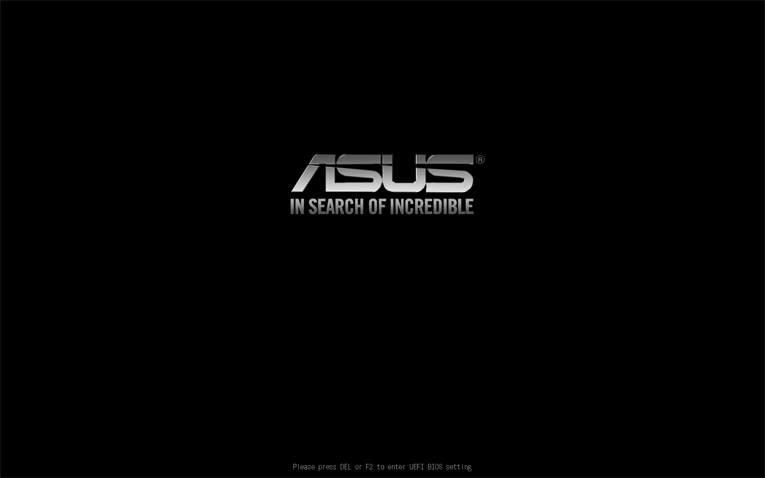
Вывод загрузочной картинки можно навсегда отключить с помощью соответствующей настройки в BIOS или временно, только для текущего старта с помощью клавиши «Tab», но появления подсказок мы так и не дождёмся, зато увидим ещё один характерный недостаток. По мере прохождения стартовой процедуры плата выведет на экран много полезной информации о названии модели, версии BIOS, названии процессора, объёме и частоте работы памяти, количестве и типе USB-устройств, а также перечень подключённых накопителей. Однако реальную частоту работы процессора узнать невозможно, плата сообщает лишь номинальную. На самом же деле, его частота будет выше не только при разгоне, но даже при работе в штатном режиме, поскольку под нагрузкой её будет увеличивать технология «Intel Turbo Boost». Этот недостаток тем более досаден, поскольку мы знаем, что платы компании ASUSTeK, которые относятся к серии «ROG», умеют верно определять не только номинальную, но и реальную частоту работы процессора.
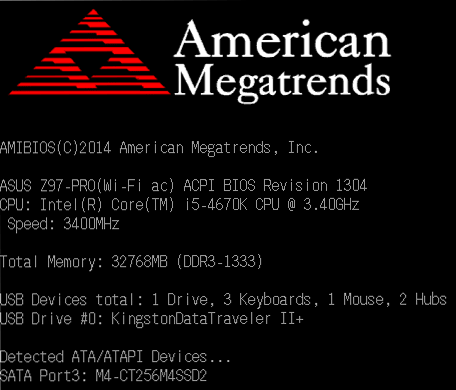
Современные материнские платы стартуют очень быстро, но это достоинство у плат компании ASUSTeK превратилось в очередной недостаток. Только при первом запуске используется такая скорость старта, что у пользователя остаётся возможность войти в BIOS, но последующие перезагрузки происходят настолько быстро, что сделать это уже очень затруднительно и получится далеко не с первой попытки. Специальной кнопки «DirectKey» для входа в BIOS у платы Asus Z97-PRO [Wi-Fi ac] нет, но есть пара контактов «DirectKey Connector», к ним можно подключить кнопку «Reset» на системном блоке. Однако принцип работы кнопки «DirectKey» не очень удобен, поскольку вместо перезагрузки с последующим немедленным входом в BIOS она сначала выключает систему, после чего её надо опять включить и лишь тогда «автоматически» окажешься в BIOS. Вместо кнопки можно использовать утилиту «Asus Boot Setting», к её функциональности подобных замечаний нет, но ведь программу нужно предварительно установить, кроме того, она подойдёт только пользователям операционных систем Microsoft Windows. Так что на этапе настройки проще всего вообще обойтись без кнопок и утилит, достаточно отключить в разделе «Boot» параметр «Fast Boot», который работает по умолчанию, чтобы избавить себя от лишних сложностей с входом в BIOS.
После загрузки операционной системы может показаться, что плата обеспечивает штатные условия работы процессора, но это не так. Если вручную включить все процессорные энергосберегающие технологии Intel на странице «CPU Power Management Configuration» в подразделе «CPU Configuration» раздела «Advanced» BIOS, то система станет заметно экономичнее. Небольшой дополнительной экономии можно добиться, если в подразделе «DIGI+ VRM» раздела «Ai Tweaker» задать оптимизированный режим работы преобразователя питания платы параметром «CPU Power Phase Control» и разрешить «Active Frequency Mode». Кроме того, в подразделе «Internal CPU Power Management» можно включить опцию «Power Decay Mode» и установить сбалансированный режим для параметра «CPU Integrated VR Efficiency Management».
Как и другие модели компании ASUSTeK, плата даёт возможность воспользоваться функцией «Asus MultiCore Enhancement», которая при любом уровне нагрузки позволит увеличивать коэффициент умножения процессора до максимального значения, предусмотренного технологией «Intel Turbo Boost» лишь для однопоточной нагрузки. Изначально для параметра установлено значение «Auto», но он не функционирует, а чтобы его включить, необходимо приступить к разгону, например, изменить параметры работы памяти с помощью профиля «X.M.P.». Для достижения более существенных результатов предлагается использовать параметр «OC Tuner» в BIOS или переключатель «TPU» на плате, однако любые автоматические способы разгона неидеальны, при подборе оптимальных параметров вручную всегда удаётся получить более удачный результат.
Наиболее рациональным является разгон процессора без повышения на нём напряжения, но на плате Asus нельзя просто увеличить коэффициент умножения процессора и больше ничего не менять. В этом случае напряжение на процессорных ядрах будет автоматически увеличиваться платой, а интегрированный в процессор преобразователь напряжения тут же обнаружит повышение и самостоятельно начнёт ещё больше задирать напряжение под нагрузкой. Всё это, скорее всего, приведёт к перегреву и уж точно к бесполезной трате энергии и никакого энергоэффективного разгона у нас не получится. Чтобы избежать автоматического повышения напряжения платой при разгоне процессора, необходимо перевести параметр «CPU Core Voltage» в ручной режим, но больше ничего не трогать. В этом случае напряжение не увеличивается платой, а потому не завышается и интегрированным в процессоры Haswell преобразователем.
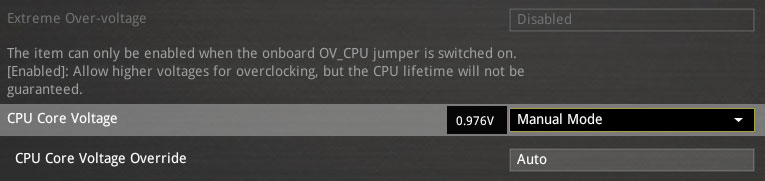
На всякий случай можно ещё отключить технологию противодействия падению напряжения на процессоре под нагрузкой «CPU Load-Line Calibration» и параметр «Internal PLL Overvoltage». Они могут понадобиться только при очень высоком разгоне, а при обычном не нужны.
Только разгон без увеличения напряжения может быть энергоэффективным. Он заметно повысит производительность, ускорит вычисления и при этом суммарные затраты энергии, несмотря на рост энергопотребления в единицу времени, даже сократятся, поскольку за счёт ускорения расчётов снизится количество электрической энергии, необходимой для проведения одного и того же объёма вычислений. Только такой разгон минимально скажется на загрязнении окружающей среды, не окажет негативного влияния на экологию, что давным-давно было убедительно доказано в статье «Энергопотребление разогнанных процессоров». Однако во время тестов материнских плат перед нами стоит иная задача. Необходимо обеспечить предельно возможную и максимально разнообразную нагрузку, проверить платы при работе в самых разных режимах, именно поэтому мы используем не оптимальный способ разгона, а тот, который позволяет добиться наивысших результатов. Для тестов материнских плат, чем выше частота и напряжение, тем лучше, ведь тем больше нагрузка на плату. Только при работе в экстремальных, близких к предельным условиях можно проще и быстрее выявить проблемы, обнаружить ошибки и недоработки.
Ранее мы всегда повышали напряжение в режиме «Offset», плюс для LGA1150-процессоров стал доступен схожий по принципу действия адаптивный или интерполяционный режим, однако для процессоров Haswell оба варианта оказались неприемлемы. Как вы уже знаете, при добавлении любого, даже самого небольшого значения к штатному напряжению, интегрированный в эти процессоры стабилизатор тут же замечает изменения и при появлении нагрузки начинает ещё больше напряжение увеличивать. Всё это закономерно приводит к повышению тепловыделения, температуры, а в результате такой способ разгона оказывается неприменим из-за перегрева. Чтобы избежать этого негативного эффекта, приходится разгонять процессоры Haswell при постоянном, неизменном и фиксированном напряжении. Именно по этой причине мы во время тестирования материнских плат мы разгоняем процессор до 4,5 ГГц при фиксации напряжения на ядрах на уровне 1,150 В с одновременным использованием для модулей памяти параметров, записанных в профиле «X.M.P.».

Конечно, при разгоне с фиксацией напряжения на процессорных ядрах частично прекращают работу энергосберегающие технологии, коэффициент умножения процессора в покое падает, но напряжение уже не снижается и остаётся излишне высоким. Нам приходится успокаивать себя, что это ненадолго, лишь по необходимости и только на время тестов и, кроме того, это почти не сказывается на энергопотреблении системы в покое.
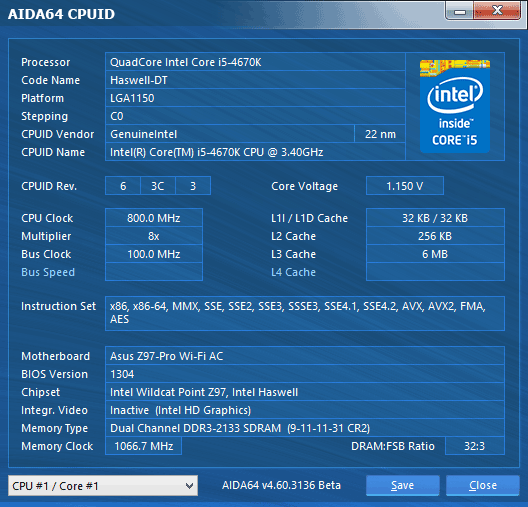
Кстати, ранее мы опубликовали статью «LGA1150-процессоры Haswell — правильная работа в штатном режиме и методы разгона». Этот материал предназначен для того, чтобы объяснить новым пользователям платформы LGA1150 основные принципы подбора оптимальных параметров для работы в номинальном режиме и для разгона процессоров Haswell на материнских платах различных производителей. Там вы найдёте иллюстрированные рекомендации по включению энергосберегающих технологий Intel и повышению допустимых пределов потребления процессоров, как разгонять их с увеличением напряжения на ядрах и без того. Относящаяся к платам компаний Gigabyte и Micro-Star информация в этой статье частично устарела, но для плат компании ASUSTeK остаётся верна. Изменился внешний вид BIOS плат Asus, появились новые мастера настройки, но в остальном всё осталось по-прежнему.
Сравнение производительности
Сравнение материнских плат по скорости традиционно проводится в двух режимах — когда система работает в номинальных условиях, а также при разгоне. Первый вариант интересен с той точки зрения, что позволяет выяснить, насколько удачно материнские платы работают с параметрами по умолчанию. Известно, что значительная часть пользователей не занимается тонкой настройкой системы, они лишь устанавливают в BIOS стандартные значения параметров, которые оптимальными не являются, а больше ничего не меняют. Вот и мы сначала измеряем скорость работы систем в программах различного назначения и в компьютерных играх, почти никак не вмешиваясь в заданные платами по умолчанию настройки. Результаты на диаграммах отсортированы по уровню производительности, а показатели платы Asus Z97-PRO [Wi-Fi ac] для наглядности выделены цветом.
В тесте для измерения скорости фотореалистичного трёхмерного рендеринга Cinebench 15 мы пятикратно проводим процессорные тесты и усредняем полученные результаты.
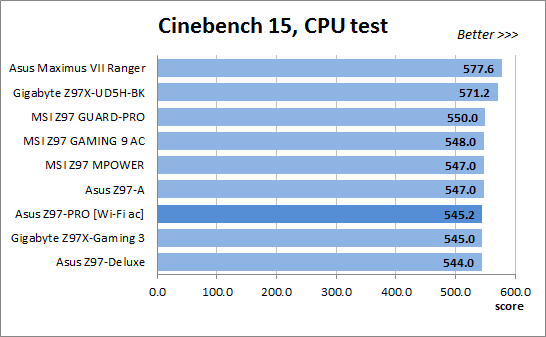
Утилита Fritz Chess Benchmark используется в тестах уже очень давно и отлично себя зарекомендовала. Она выдаёт хорошо повторяющиеся результаты, производительность отлично масштабируется в зависимости от количества используемых вычислительных потоков.
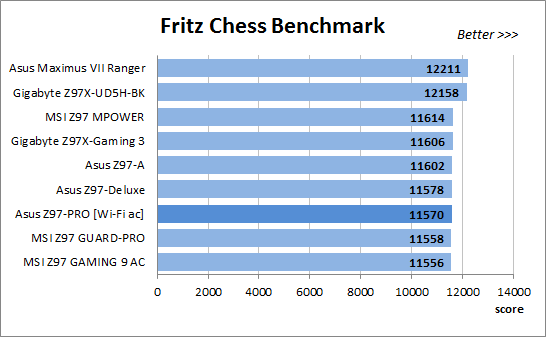
Тест x264 FHD Benchmark v1.0.1 (64bit) позволяет оценить производительность системы в скорости кодирования видео по сравнению с имеющимися в базе результатами. Оригинальная версия программы с кодером версии r2106 позволяет применять для кодирования процессорные инструкции AVX, мы же заменили исполняемые библиотеки на версию r2334, чтобы получить возможность использовать новые инструкции AVX2, появившиеся у процессоров Haswell. Усреднённые результаты пяти проходов представлены на диаграмме.
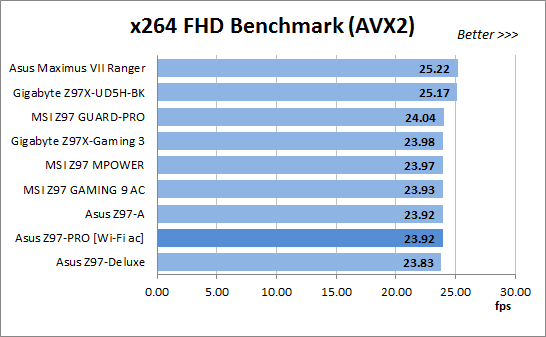
Измерение производительности в Adobe Photoshop CC мы проводим с использованием собственного теста, представляющего собой творчески переработанный Retouch Artists Photoshop Speed Test, включающий типичную обработку четырёх 24-мегапиксельных изображений, сделанных цифровой камерой.
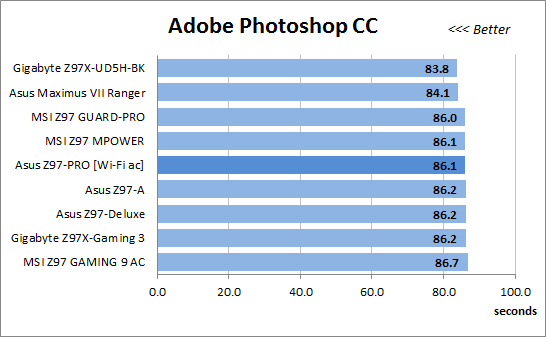
С помощью популярного архиватора WinRAR 5.10 Beta 4 проводится измерение времени, потраченного на упаковку дистрибутива программы Adobe Photoshop CC, а полученные результаты усредняются. Как и в предыдущем тесте, чем быстрее выполнен комплекс действий, чем меньше результат, тем лучше.
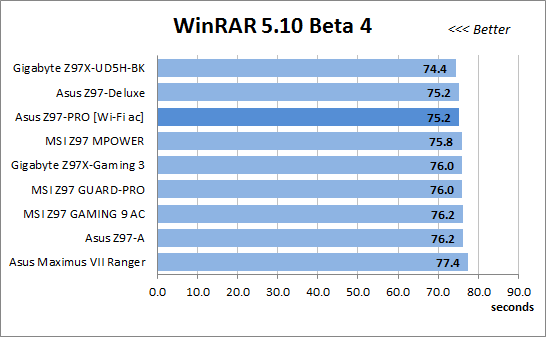
Компьютерная игра Metro: Last Light очень красива, но сильно зависит от производительности видеокарты. Нам пришлось использовать средние настройки качества «Medium Quality», чтобы сохранить играбельность при разрешении экрана 1920x1080. На диаграмме представлены результаты пятикратного прохождения встроенного теста.
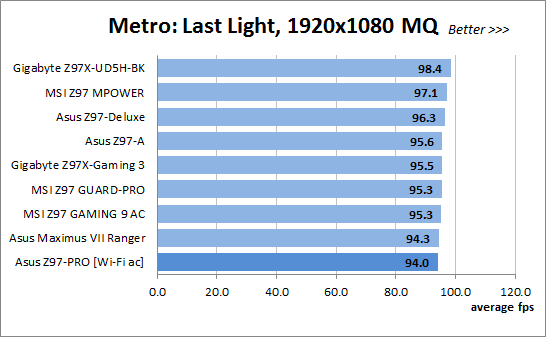
Гонки F1 2013 намного менее требовательны к графической подсистеме компьютера. При разрешении 1920x1080 мы установили на максимум все настройки, выбрав режим «Ultra High Quality», а дополнительно включили все доступные функции улучшения качества изображения. Встроенный в игру тест проводится пятикратно, а результаты усредняются.
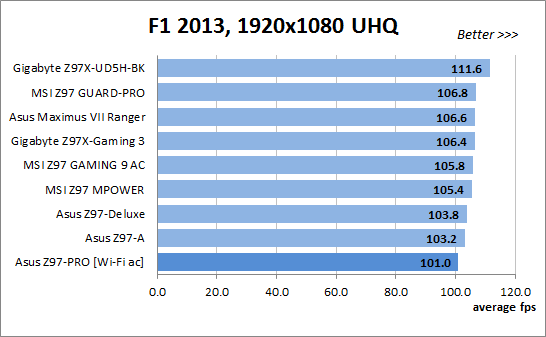
Новая версия игры Thief не получила высоких оценок, но графика выполнена очень качественно, имеется встроенный тест производительности, а дополнительно можно задействовать технологию AMD Mantle. Чтобы в дальнейшем можно было увидеть прирост скорости от разгона системы, пришлось установить низкие настройки качества «Low Quality». Если вы часто играете в компьютерные игры, у вас хорошая видеокарта и производительный процессор, то в его разгоне нет необходимости.
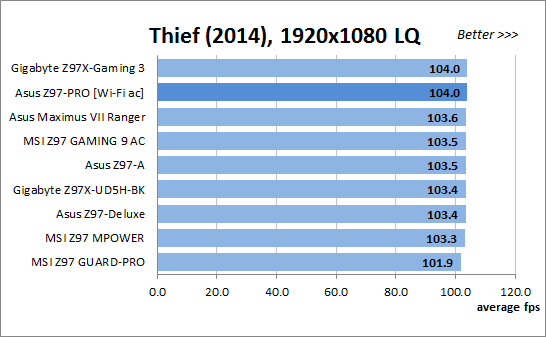
В вычислительных задачах материнские платы Asus Maximus VII Ranger и Gigabyte GA-Z97X-UD5H-BK заметно опережают всех своих соперниц, поскольку не обеспечивают номинальный режим работы процессора, завышают его частоту на 200 МГц по сравнению с нормально работающими моделями. По задумке производителей это должно было стать достоинством, но оказалось явным недостатком плат. Во-первых, нештатный режим работы процессора приводит примерно к пятипроцентному превосходству в скорости вычислительных задач, но рост энергопотребления оказывается в несколько раз выше. Во-вторых, завышение частоты работы процессора гарантирует максимальные показатели только в вычислительных задачах, если же скорость помимо процессора определяется видеокартой, зависит от памяти или накопителя, то рост производительности будет не так заметен или даже может вообще отсутствовать. Важно заметить, что при включении параметров, меняющих штатные правила работы технологии «Intel Turbo Boost» в BIOS любых других плат, можно получить точно такие же результаты, а возможности опции «K OC» на платах Gigabyte позволяют добиваться даже более высоких показателей в отдельных тестах. Однако любой автоматический разгон неэффективен. Чтобы обеспечить стабильность работы в нестандартных режимах, производители перестраховываются, поднимая частоту ниже, чем можно, а напряжение выше, чем необходимо во многих случаях. Если хотите продуктивного разгона — самостоятельно подбирайте оптимальные для своей системы значения параметров, а использование нестандартных режимов платами — это не достоинство и даже не особенность, а недостаток, бесполезная трата энергии.
К производительности платы Asus Z97-PRO [Wi-Fi ac] не было бы ни малейших замечаний, если бы не самая низкая скорость в паре игр, хотя в игре Thief количество кадров в секунду наоборот оказалось максимальным. Теперь посмотрим, какие результаты продемонстрируют системы при повышении частот работы процессора и памяти. На всех платах были достигнуты одинаковые показатели — процессор был разогнан до частоты 4,5 ГГц при фиксации напряжения на ядрах на уровне 1,150 В, а частота работы памяти поднята до 2133 МГц при таймингах 9-11-11-31-2N согласно профилю «X.M.P.».
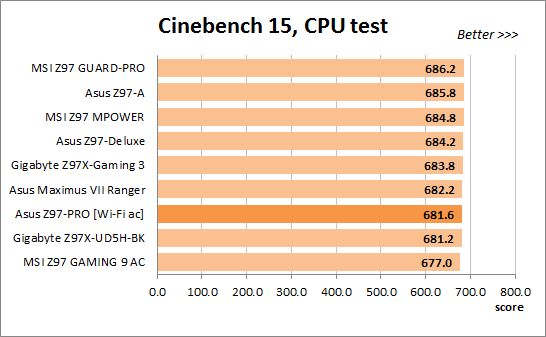
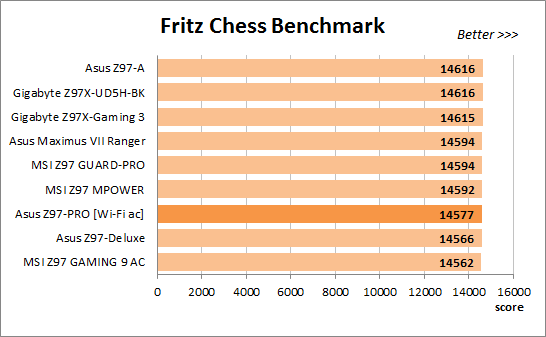
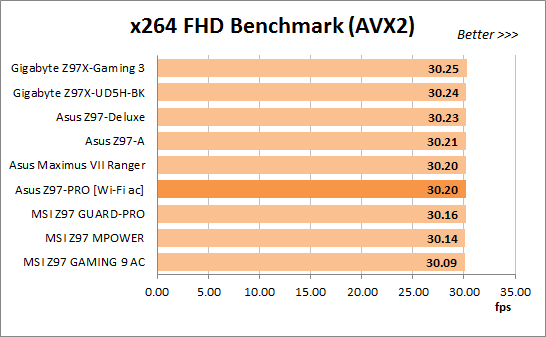
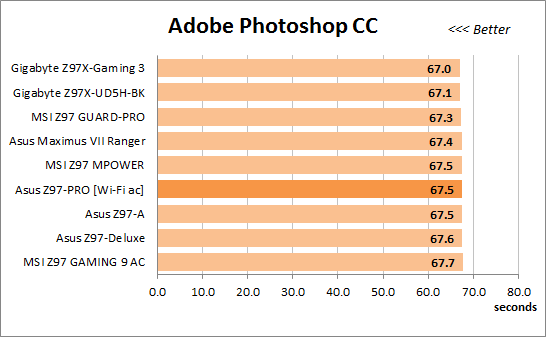
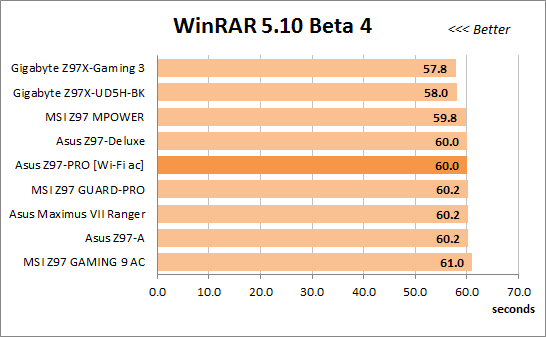
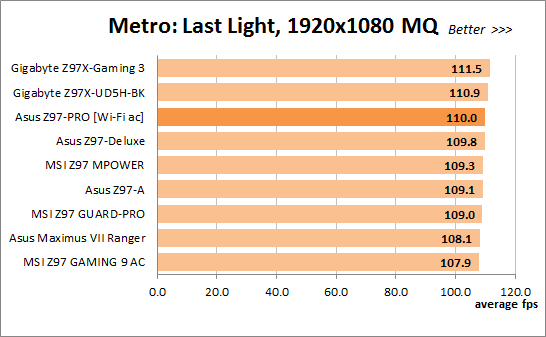
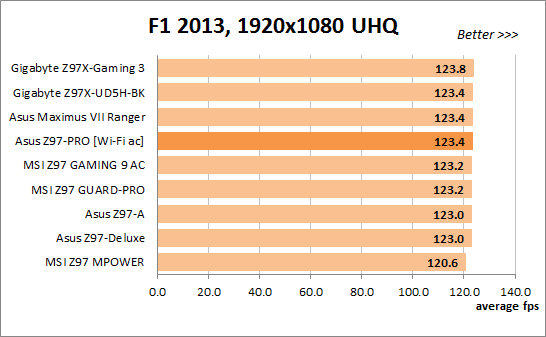
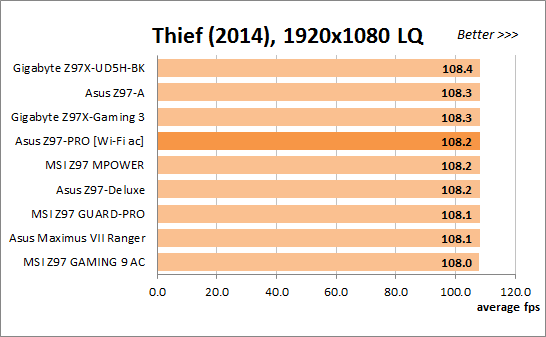
Родственные модели при работе в одинаковых условиях демонстрируют примерно одинаковый уровень производительности. К сожалению, такой близкий к ожиданию результат мы получаем лишь при разгоне, когда мы самостоятельно устанавливаем для всех плат равные условия сравнения. Модель Asus Z97-PRO [Wi-Fi ac] органично вписывается в общую картину, показывая близкие к остальным платам результаты без необъяснимых подъёмов или провалов.
Замеры энергопотребления
Измерение энергопотребления систем при работе в номинальном режиме и при разгоне проводится с помощью прибора Extech Power Analyzer 380803. Устройство включается перед блоком питания компьютера, то есть измеряет потребление всей системы «от розетки», за исключением монитора, но включая потери в самом блоке питания. При замере потребления в покое система бездействует, мы дожидаемся полного прекращения послестартовой деятельности и отсутствия обращений к накопителю. Результаты на диаграммах отсортированы по мере роста потребления, а показатели платы Asus Z97-PRO [Wi-Fi ac] выделены цветом для наглядности.
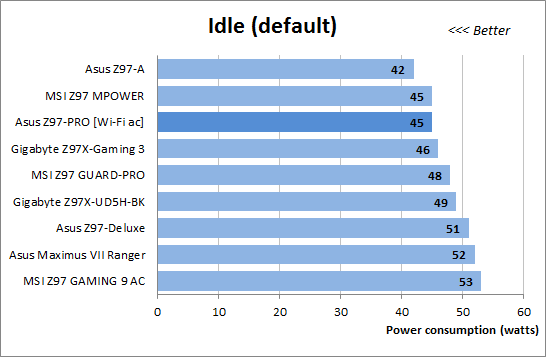
При отсутствии нагрузки разница между энергопотреблением самой экономичной и самой расточительной платы превышает 10 Вт, однако это было ожидаемо, ведь фундаментальные законы физики отменить невозможно, более сложные платы тратят больше энергии. Несмотря на достаточно мощную систему питания и наличие дополнительных контроллеров модель Asus Z97-PRO [Wi-Fi ac] демонстрирует уровень потребления явно ниже среднего, но пока рано делать выводы, поскольку все платы работают с неоптимальными настройками по умолчанию. Попробуем включить все процессорные энергосберегающие технологии, принудительно активировать в настройках BIOS все опции группы CPU C-State, которые по умолчанию установлены в «Auto» или даже отключены, чтобы увидеть реальное соотношение между платами.
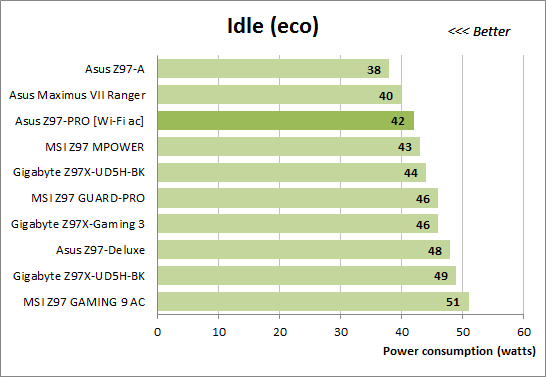
Разница оказалась существенна, результаты улучшились, потребление систем заметно снизилось, за исключением платы Gigabyte GA-Z97X-Gaming 3, на которой функциональности энергосберегающих технологий добиться так и не удалось. Для платы Gigabyte GA-Z97X-UD5H-BK указано сразу два значения, поскольку на ней энергосбережение может заработать только после временного удаления батарейки. Модель Asus Z97-PRO [Wi-Fi ac] уровнем явно выше среднего, но она продолжает оставаться среди самых экономичных.
Теперь оценим энергопотребление при разгоне систем и отсутствии нагрузки. Даже при разгоне мы всегда максимально полно используем все процессорные энергосберегающие технологии, а потому расстановка остаётся такой же, как была с экономичными настройками при работе в номинальном режиме. По сравнению с настройками «Eco» потребление плат не меняется или возрастает всего лишь на 1 Вт. Обратите внимание, что при разгоне с повышением напряжений, но при полном использовании энергосберегающих возможностей, платы потребляют даже меньше, чем при работе в номинальном режиме, но с неоптимальными настройками по умолчанию, как на первой диаграмме. Лишний раз подтверждается нежелательность стандартных настроек и необходимость включения процессорных энергосберегающих технологий вручную, поскольку они не все работают изначально на LGA1150-платах.
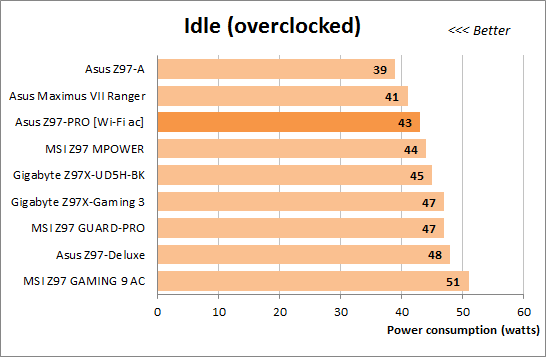
На всякий случай напомним, что в тестовых системах мы устанавливаем дискретную видеокарту AMD Radeon HD 7970, если же от неё отказаться и перейти на использование интегрированного в процессоры графического ядра, то суммарное потребление обыкновенных систем должно упасть даже ниже 30 Вт. Экономичность процессоров Haswell в покое сильно впечатляет и выглядит заманчиво, но очень жаль, что с настройками по умолчанию материнские платы не дают нам возможности насладиться этим достоинством, необходима ручная коррекция параметров BIOS.
Для создания нагрузки на процессор Haswell мы вернулись к утилите «LinX», которая является графической оболочкой к тесту Intel Linpack, а используемая нами модификация программы версии 0.6.4 применяет для вычислений инструкции AVX. Эта программа обеспечивает нагрузку гораздо выше типичной, но если одна программа может больше обычного загрузить работой и разогреть процессор, то вполне возможно, что сможет и другая. Именно поэтому мы создаём нагрузку на процессор во время замеров энергопотребления с помощью утилиты «LinX».
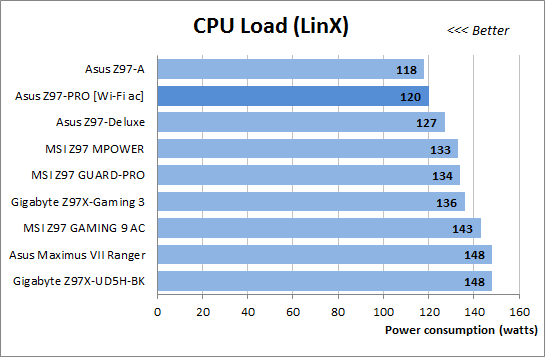
Диаграмма получилась весьма примечательной. Из результатов понятно, что нормальное энергопотребление нашей тестовой системы должно находиться в районе 135 Вт, но этому условию соответствуют лишь три модели: MSI Z97 MPOWER, MSI Z97 GUARD-PRO и Gigabyte GA-Z97X-Gaming 3. Потребление плат Asus Z97-A и Asus Z97-PRO [Wi-Fi ac] гораздо ниже, но экономия достигается за счёт производительности, они сбрасывают частоту процессора при высокой нагрузке, отчего потребляют меньше, но и работают медленней — это не хорошо. Впрочем, разница в энергопотреблении и скорости между этими LGA1150-платами компании ASUSTeK и моделями других производителей будет заметна лишь при достаточно высоких нагрузках. Тесты производительности в предыдущей главе этой статьи не выявили заметной разницы в скорости между платами при нагрузках обычного уровня.
С настройками по умолчанию энергопотребление плат Asus Maximus VII Ranger и Gigabyte GA-Z97X-UD5H-BK выше, чем у любых других моделей, даже больше, чем у флагманской игровой платы MSI Z97 GAMING 9 AC. Этот недостаток является следствием нештатного режима работы процессора на этих платах, его частота завышена на 200 МГц. Платы быстрее других моделей в некоторых задачах на 5 % или меньше, но разница в энергопотреблении под нагрузкой составляет 10 %, что вдвое выше прироста скорости в вычислительных задачах, а в приложениях, где скорость зависит не только от частоты работы процессора, разница возрастает многократно. Любой автоматический разгон неэффективен. Чтобы обеспечить стабильность работы в нестандартных режимах, производители перестраховываются, поднимая частоту ниже, чем можно, а напряжение выше, чем необходимо во многих случаях. Если хотите продуктивного разгона — самостоятельно подбирайте оптимальные для своей системы значения параметров, а использование нестандартного режима работы процессора на плате Gigabyte GA-Z97X-UD5H-BK, как и на платах компании ASUSTeK серии «ROG» — это не достоинство и даже не особенность, а недостаток, бесполезная трата энергии.
Особняком стоят две модели — Asus Z97-Deluxe и MSI Z97 GAMING 9 AC, которые показывают промежуточные, не относящиеся к какой-либо из трёх описанных групп результаты. Плата компании ASUSTeK помимо многочисленных дополнительных контроллеров отличается усиленной до 16 фаз системой питания процессора и этого явно слишком много для работы в номинальном режиме. Её потребление должно было бы находиться в районе 120 Вт, но приближается к 130. У платы компании Micro-Star фаз в преобразователе питания 12, но тоже много дополнительных микросхем, кроме того, она слабо отреагировала на включение энергосберегающих технологий. Вместо ожидаемых 135 Вт она потребляет 143, что тоже заметно выше нормы. Утешает только то, что немалая цена этих двух флагманских моделей не позволит приобрести их случайно, не подумав. Такие платы обычно покупают только те пользователи, которым действительно необходимы их расширенные возможности, а более высокое энергопотребление является дополнительной, но закономерной платой за них.
Нужно опять добавить, что для суммарной оценки уровня потребляемой системой энергии следует обязательно загрузить работой видеокарту, а итоговый результат будет зависеть от её мощности. В тестах энергопотребления мы используем лишь процессорную нагрузку, если же замерить потребление энергии при работе дискретной видеокарты AMD Radeon HD 7970 в играх, то общее энергопотребление обычной системы существенно превысит 200 Вт, приближаясь к 250 Вт при работе в номинальном режиме и превышая это значение при разгоне.
При разгоне под нагрузкой модели Asus Maximus VII Ranger и Asus Z97-PRO [Wi-Fi ac] оказались самыми экономичными, а энергопотребление плат MSI Z97 MPOWER и Asus Z97-A сравнялось и стало одинаковым. Недалеко от них ушла MSI Z97 GUARD-PRO, но для такой несложной модели средний уровень потребления слишком высок и разочаровывает. Немалое энергопотребление пары флагманских материнских плат Asus Z97-Deluxe и MSI Z97 GAMING 9 AC тоже не радует, однако в их оправдание нужно заметить, что оно обусловлено большим количеством дополнительных возможностей и контроллеров, мощной системой преобразователя питания. Более сложные платы закономерно тратят больше энергии, но, несмотря на это, из-за своих недостатков обе платы Gigabyte оказались самыми расточительными, разница по сравнению с другими моделями очень заметна.
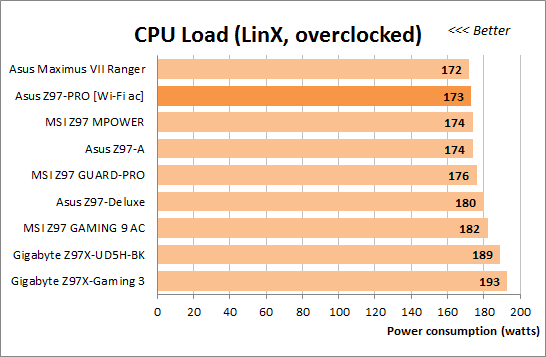
Послесловие
Полагаю, вы согласитесь с высокой оценкой, которую по результатам обзора получает материнская плата Asus Z97-PRO [Wi-Fi ac]. До неё такую же получила только модель Asus Z97-Deluxe, всем остальным протестированным платам итоговый балл пришлось немного уменьшить из-за недостатков различного рода, а обеим платам Gigabyte снизить значительно. В послесловии к обзору модели Asus Maximus VII Ranger я обосновал свою точку зрения, по которой наилучшими в настоящий момент считаю материнские платы компании ASUSTeK. Разумеется, это не означает, что платы Asus свободны от недостатков, их у них немало, хуже всего, что они почти не исправляются и годами остаются в неизменном виде. Время от времени даже добавляются новые, тем не менее, среди множества мелких минусов нет критически важных. Нет таких, которые заметно ограничивают функциональность плат в отдельных случаях, как у новых моделей компании Micro-Star и, тем более, нет существенных недостатков плат компании Gigabyte, которые действуют всегда, постоянно, с момента включения платы и до её выключения.
Модель Asus Z97-PRO [Wi-Fi ac] относится к уровню явно выше среднего, возможности набора логики Intel Z97, на котором она основана, расширены с помощью целого ряда дополнительных контроллеров, в том числе добавлены беспроводные технологии. Немаловажно, что вы можете приобрести точно такую же плату, но без добавочного Wi-Fi / Bluetooth модуля, если в нём нет необходимости. Функциональная, быстрая, но при этом экономичная плата, среди достоинств которой не только достаточно удобный BIOS с многочисленными настройками, но и множество фирменных технологий различного назначения, а также целый комплекс программ, заметно расширяющих возможности платы. Меня полностью устраивает текущая конфигурация домашнего и одновременно рабочего компьютера, однако, глядя на плату Asus Z97-PRO [Wi-Fi ac], очень хочется обновить платформу до LGA1150, причём выбрать именно эту модель.